Microsoft Edge e acesso condicional
Este artigo descreve como o Microsoft Edge suporta o Acesso Condicional (AC) para dispositivos geridos e como pode aceder a recursos protegidos por AC com dispositivos não geridos.
Introdução
Quando se trata de gerir e proteger os seus recursos na cloud, a identidade e o acesso são importantes. Num mundo de computação híbrida, os utilizadores podem aceder aos recursos da sua organização através de vários dispositivos e aplicações a partir de qualquer lugar em qualquer altura. Concentrar-se apenas em quem pode aceder a um recurso não é suficientemente bom. Também é necessário considerar como um recurso é acessado.
O Acesso Condicional (AC) proporciona-lhe um equilíbrio entre segurança e produtividade. Para obter mais informações, veja Planear uma implementação de Acesso Condicional, um guia detalhado para ajudar a planear e implementar o Acesso Condicional (AC) no Microsoft Entra ID (anteriormente conhecido como Azure Active Directory). (Para obter mais informações sobre esta alteração de nome, consulte Novo nome para Microsoft Entra ID.)
O Microsoft Edge suporta nativamente o acesso a recursos protegidos por AC em dispositivos geridos e não geridos .
Observação
Isentaram a Autenticação do Edge da imposição de controlos baseados no dispositivo. Já não é necessário criar uma exclusão manual para este âmbito ao configurar o Acesso Condicional. A Autenticação do Edge é um pré-requisito para a criação de perfis ligados no Microsoft Edge.
Aceder a URLs protegidos por AC com o Microsoft Edge em dispositivos geridos
O Microsoft Edge suporta nativamente o Acesso Condicional do Microsoft Entra (anteriormente conhecido como Azure Active Directory). Não é necessário instalar uma extensão separada, o suporte nativo do Edge fornece acesso estável e de alta qualidade. Quando tem sessão iniciada num perfil do Edge com credenciais do Microsoft Entra ID empresarial (anteriormente conhecido como Azure Active Directory), o Microsoft Edge permite um acesso totalmente integrado aos recursos da cloud empresarial protegidos através da AC. Esse suporte está disponível em todas as plataformas, incluindo todas as versões compatíveis do Windows e do macOS.
A respetiva conta do Microsoft Entra (anteriormente conhecida como Azure Active Directory) tem de estar ligada ao Windows, pelo que é enviado um Token de Atualização Principal juntamente com o pedido de avaliação na política de Acesso Condicional. Para adicionar uma conta escolar ou profissional ao Windows, siga estes passos para Adicionar ou remover contas no seu PC. Tenha em atenção que existem limites para o número de contas escolares ou profissionais ligadas ao Windows, que está documentada nesta FAQ de gestão de dispositivos.
Aceder a URLs protegidos por AC com o Microsoft Edge no BYOD com a MAM do Intune
A Gestão de Aplicações Móveis (MAM) para dispositivos não inscritos é normalmente utilizada para dispositivos pessoais ou BYOD (Bring Your Own Devices). A MAM é uma opção para utilizadores que não inscrevem os seus dispositivos pessoais, mas que ainda precisam de acesso ao e-mail da organização, reuniões do Teams e muito mais. Para obter informações mais específicas sobre a MAM, consulte O que é a gestão de aplicações do Microsoft Intune? e as FAQ da MAM. Para obter mais informações sobre o acesso condicional em dispositivos Windows, consulte Exigir uma política de proteção de aplicações em dispositivos Windows.
Problemas de acesso
Em um dispositivo compatível, a identidade que acessa o recurso deve corresponder à identidade do perfil. Se não for ou se o dispositivo não for gerido, o acesso será bloqueado e verá uma mensagem como a da captura de ecrã seguinte. Neste exemplo, balas@contos.com é a conta de início de sessão necessária para aceder ao recurso.
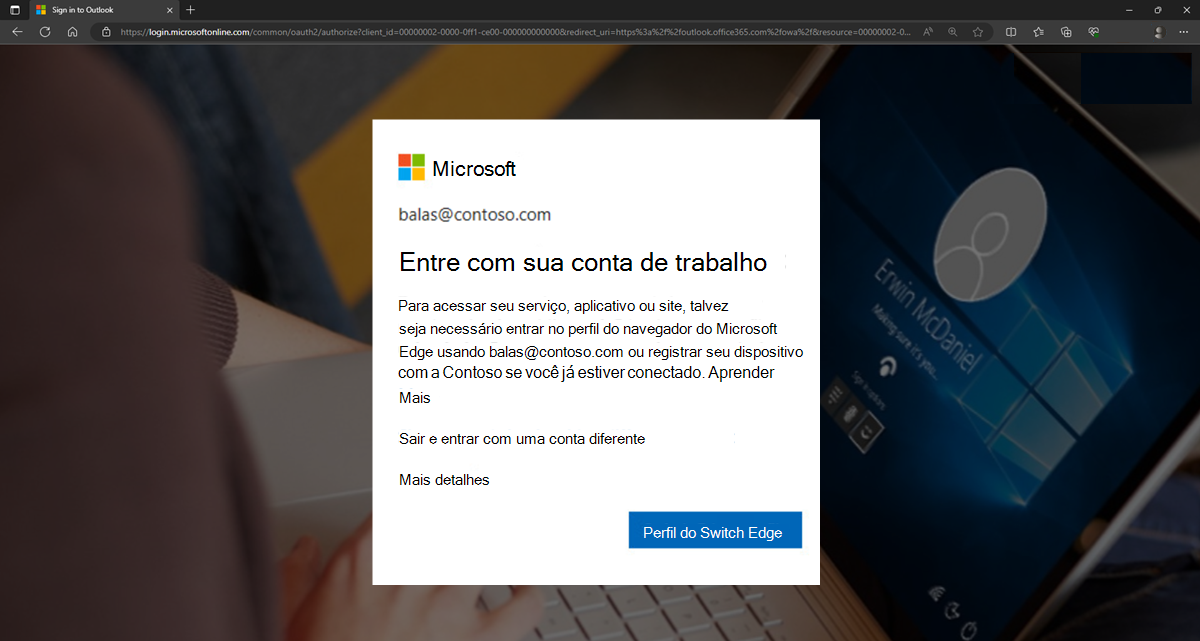
Corrigir problemas de acesso com o Microsoft Edge em dispositivos geridos
Se o acesso estiver bloqueado, terá de mudar para o perfil necessário ou criar um perfil com uma identidade correspondente. Selecione Mudar perfil do Edge e o Microsoft Edge irá guiá-lo ao longo do processo de início de sessão. Para obter mais informações, consulte Exigir uma política de proteção de aplicações em dispositivos Windows (pré-visualização).
Também pode trabalhar com definições de perfil ao selecionar a imagem de conta no browser e ao utilizar o menu pendente para as seguintes tarefas:
- Gerir os seus perfis – clique no ícone de engrenagem (Gerir definições de perfil) para abrir as Definições do Edge.
- Escolha um perfil existente – selecione o nome do perfil.
- Criar um perfil pessoal – selecione Configurar um novo perfil pessoal.
- Criar um novo perfil de trabalho – selecione Outros perfis e, em seguida, selecione Configurar um novo perfil de trabalho. A opção "Outros perfis" também lhe permite Procurar como convidado ou Procurar no Modo Infantil.
Resolver problemas de políticas de Acesso Condicional fornece mais informações sobre como corrigir um problema de AC.
Corrigir problemas de acesso com dispositivos não inscritos com a MAM do Intune
Problemas de acesso, como uma inscrição expirada, e a respetiva resolução estão em Resolução de problemas.